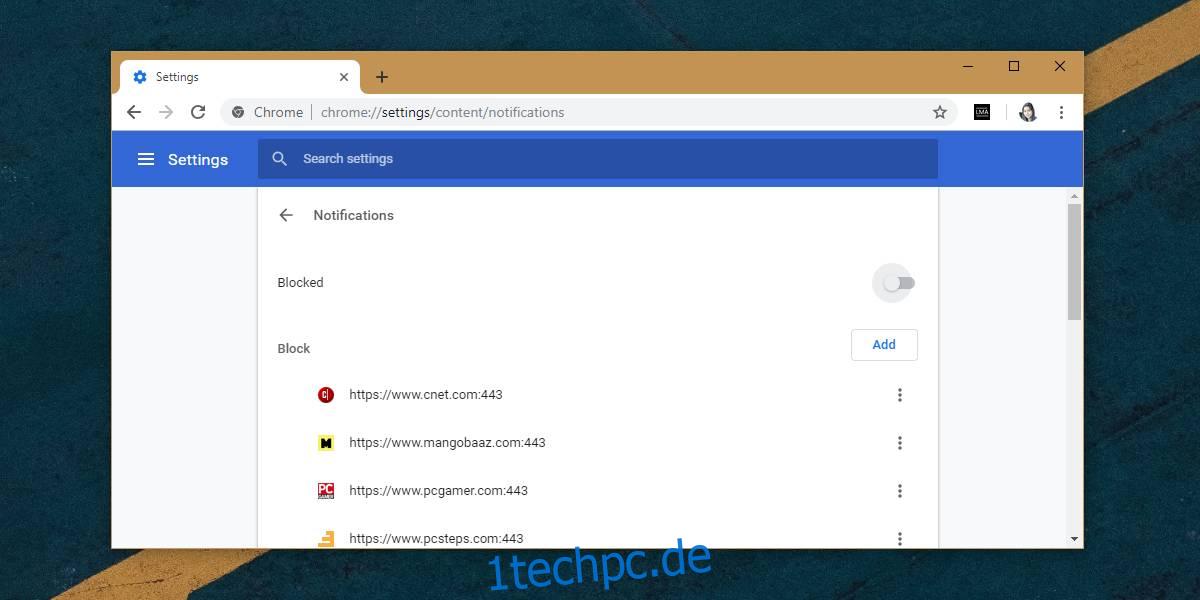Chrome unterstützt native Desktop-Benachrichtigungen. Wenn Sie also eine Web-App oder einen Dienst verwenden, der Benachrichtigungen wie Facebook oder YouTube anzeigen kann, kann die Benachrichtigung über das native Benachrichtigungssystem Ihres Betriebssystems zugestellt werden. Es ist nützlich, aber fast jede einzelne Website, die Sie besuchen, versucht, Ihnen Benachrichtigungen zu senden, und Sie müssen sie ablehnen. Wenn es Sie nervt, können Sie Benachrichtigungsanfragen von Websites in Chrome deaktivieren.
Deaktivieren Sie Benachrichtigungsanfragen
Öffnen Sie einen neuen Tab in Chrome und fügen Sie Folgendes in die URL-Leiste ein;
chrome://settings/content/notifications
Dadurch gelangen Sie zu den Benachrichtigungseinstellungen für Chrome. Oben sehen Sie einen Schalter namens „Vor dem Senden fragen (empfohlen)“. Schalten Sie es aus und es blockiert alle Benachrichtigungsanfragen.
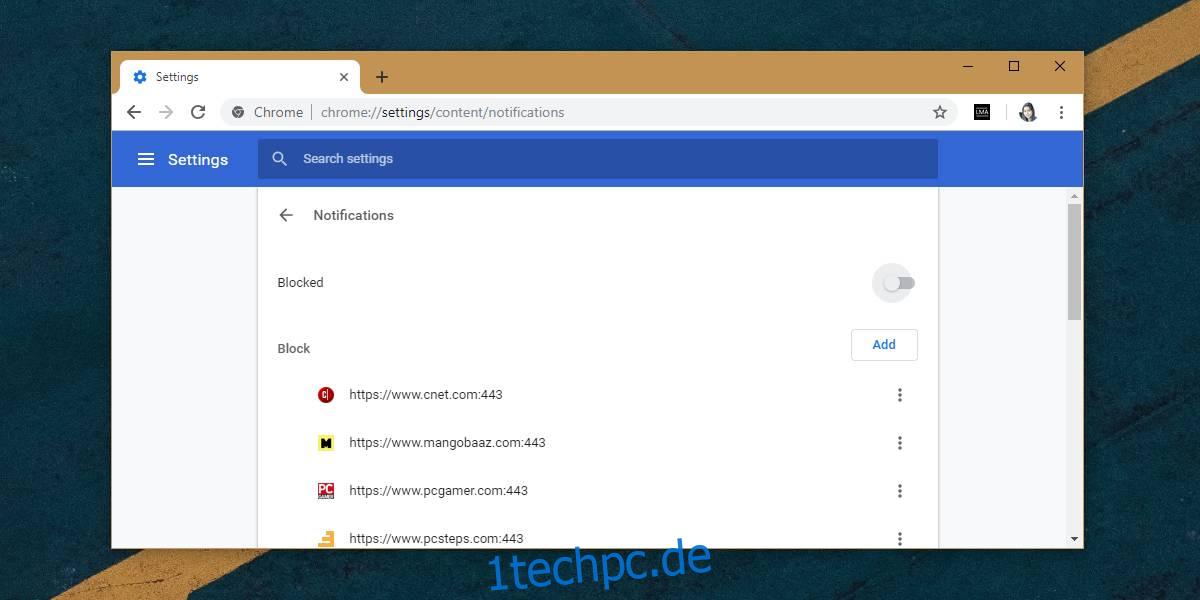
Dies hat einen Nachteil; Die Web-Apps/-Dienste, von denen Sie Benachrichtigungen sehen möchten, können Sie nicht um Erlaubnis bitten.
Das Deaktivieren dieses Schalters verhindert nicht, dass Websites, die Ihnen Benachrichtigungen senden dürfen, diese auch senden. Das bedeutet auch, dass Sie Benachrichtigungen für Websites selektiv aktivieren können.
Um Benachrichtigungen für eine Website zu aktivieren, besuchen Sie sie und klicken Sie auf das Vorhängeschloss-Symbol in der URL-Leiste. Klicken Sie im sich öffnenden Menü auf „Site-Einstellungen“. Dadurch wird eine weitere interne Chrome-Seite geöffnet, die dieser Website und ihren Einstellungen gewidmet ist. Öffnen Sie das Dropdown-Menü „Benachrichtigungen“ und wählen Sie die Option „Zulassen“.
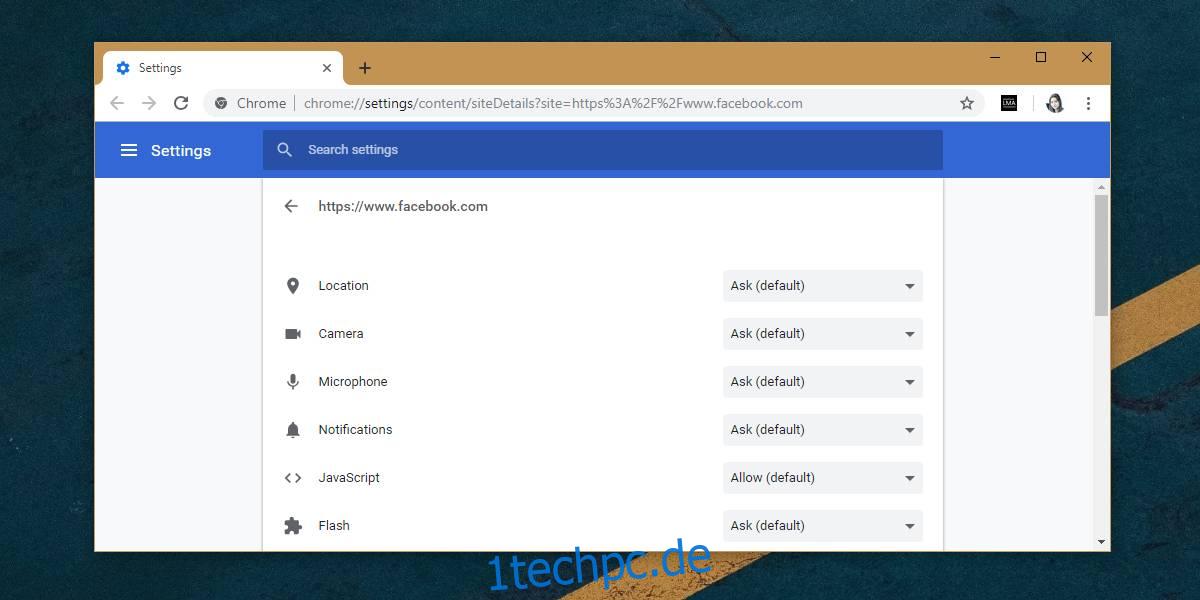
Das wird den Trick tun. Die Website kann Ihnen Benachrichtigungen senden, aber andere Websites, denen Sie nicht die gleiche Berechtigung erteilt haben, können Sie nicht auffordern, Benachrichtigungen zuzulassen.
Wir sollten erwähnen, dass einige Websites Ihnen möglicherweise immer noch Benachrichtigungsanfragen anzeigen. Diese „Anfragen“ sind nicht dieselben, die Sie deaktiviert haben. Einige Websites verwenden Popups, um um Erlaubnis zum Anzeigen von Warnungen zu bitten. Diese Popups sind wie jedes andere Popup, das Ihnen eine Website anzeigen könnte, und die Benachrichtigungen von Chrome haben nichts damit zu tun. Es gibt keine Möglichkeit, sie nativ zu deaktivieren. Sie können wahrscheinlich einen ausgeklügelten Inhaltsblocker verwenden, um ihn zu stoppen, aber es funktioniert möglicherweise nicht.
Wenn Sie solchen Websites erlauben, Ihnen Benachrichtigungen zu senden, werden sie diese höchstwahrscheinlich über die Benachrichtigungen von Chrome senden, die über Ihre nativen Benachrichtigungen geleitet werden. Das dauerhafte Popup ist da, damit die Website Sie bei jedem Besuch um Erlaubnis bitten kann, Benachrichtigungen zu senden. Es will kein Nein als Antwort akzeptieren und spammt Sie auf diese Weise zu. Wenn Sie sich jemals gefragt haben, warum eine Website immer wieder darum bittet, Benachrichtigungen anzuzeigen, obwohl Sie ihr gesagt haben, dass dies nicht der Fall ist, dann ist dies der Grund.